Windows 7で画像サイズを圧縮する方法
- 王林転載
- 2023-07-11 14:21:162985ブラウズ
ユーザーは、Windows 7 コンピューターで画像サイズをどのように圧縮しますか? ユーザーは、システムの組み込みの描画ボード機能を使用して、縮小する画像を開いてから、[画像に名前を付けて保存] をクリックします。画像を JPEG 形式で保存することを選択できます。画像のサイズを簡単に縮小できます。保存領域を占有しすぎず、システムがフリーズしないように、画像を小さくします。
Windows 7 の画像サイズ圧縮方法の概要
1. 画像形式が PNG 形式の場合、画質要件はそれほど高くありません
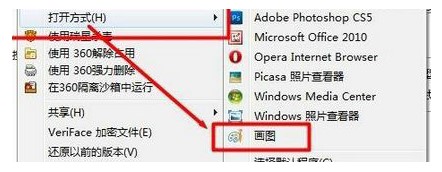
2. ファイル オプションを右クリックし、システムの組み込み描画ボード機能を使用して PNG 画像ファイルを開きます。
3. 図に示されているボタンをクリックして設定し、ファイルを再保存して、 「名前を付けて保存」
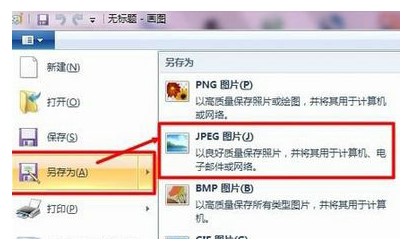
#4. 保存形式は「JPEG 画像」を選択します。必要に応じて、その他でも問題ありません。JPEG でも問題はないと思います。画質が大幅に低下します。また、占有するスペースも非常に少なく、これが間違いなく最良の方法です。
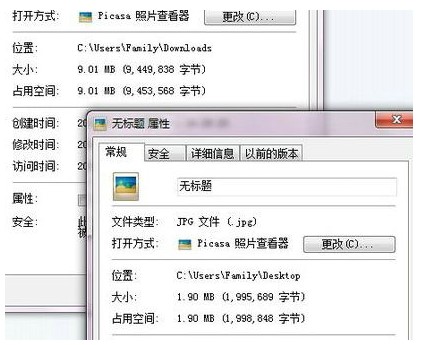
5. 名前を入力して保存すると、次のことがわかります。写真の容量が以前よりかなり小さくなりました。9.01MB だったものが、突然 1.90MB
になりました。以上がWindows 7で画像サイズを圧縮する方法の詳細内容です。詳細については、PHP 中国語 Web サイトの他の関連記事を参照してください。
声明:
この記事はwindows7en.comで複製されています。侵害がある場合は、admin@php.cn までご連絡ください。

